工具材料:
电脑
手机
数据线
手机助手
操作方法
最常见的就是使用数据线将手机连接上电脑的USB接口。有些手机连接上后在电脑上找不到移动磁盘,这个时候用手指在手机屏幕上从上往下拉动。
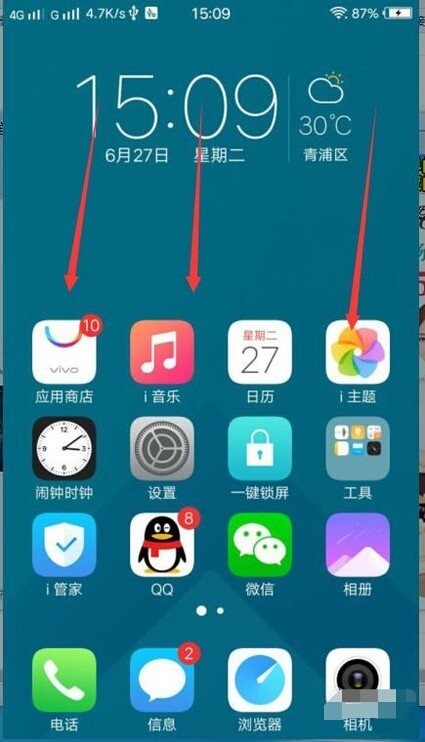
在出现的栏目点击选择USB连接方式为:传输照片
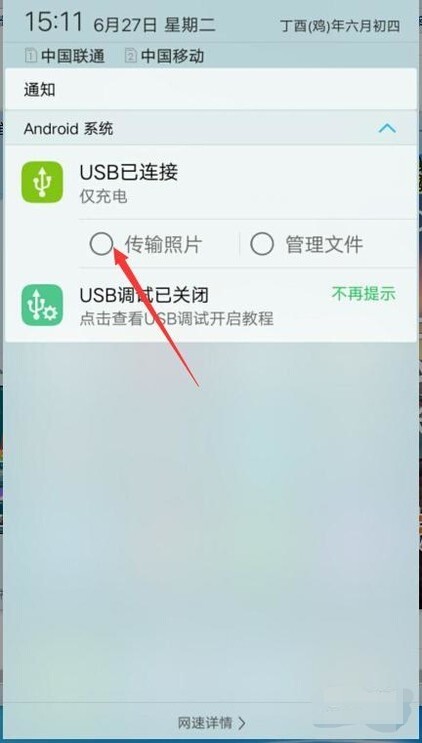
然后双击打开电脑桌面的“计算机”
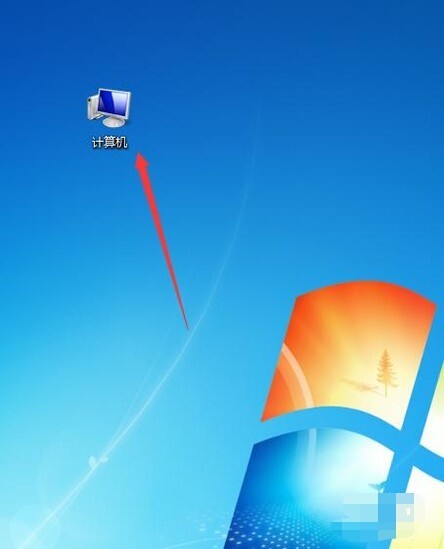
在出现的计算机页面双击打开便携设备(有些名称为移动磁盘)
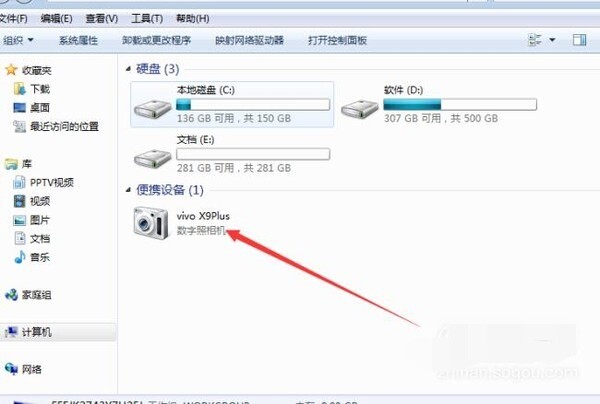
进入设备后双击打开“相机”文件夹。进入照片页面
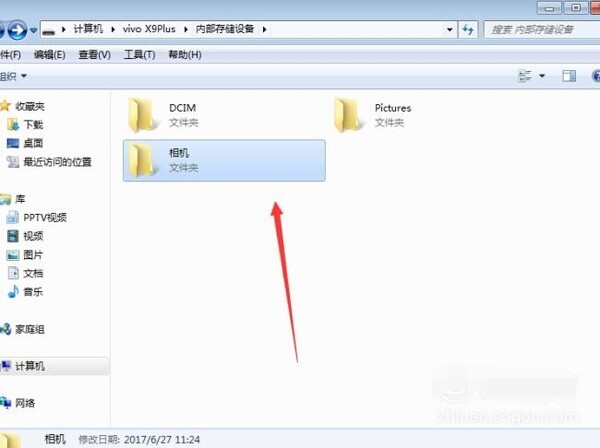
在相册选择自己要复制到电脑的相片,选择好之后点击鼠标右键,在出现的栏目点击复制。
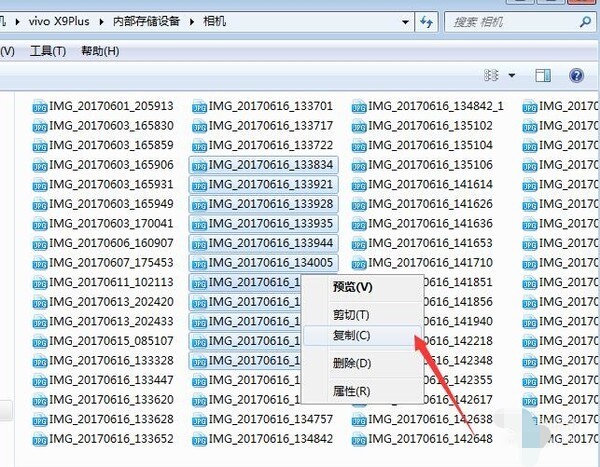
然后找到自己要存放照片的位置,用鼠标右键点击空白处,在出现的栏目点击粘贴就可以复制到电脑指定位置。
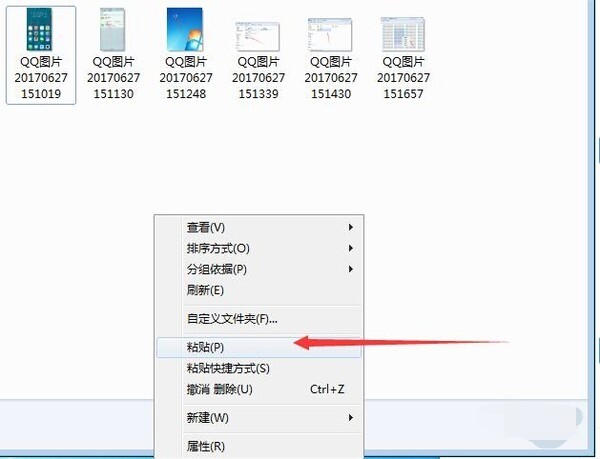
如果想全部复制到电脑上的话可以直接把相机文件夹拉到电脑位置就可以了。
操作方法2
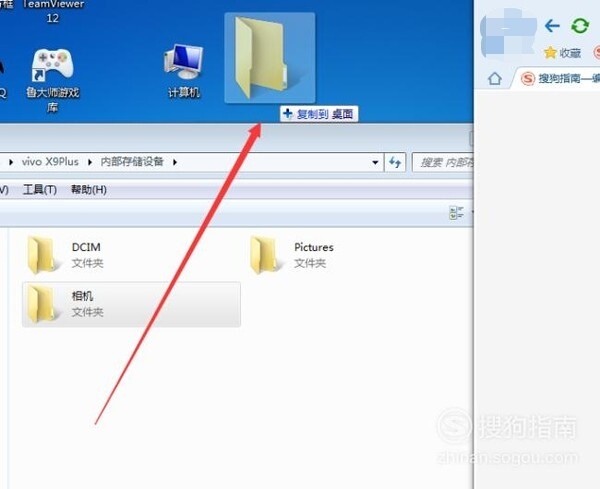
也可以使用第三方的手机助手来导入照片,连接方式也是一样把手机和电脑连接起来。然后点击手机上面的设置。
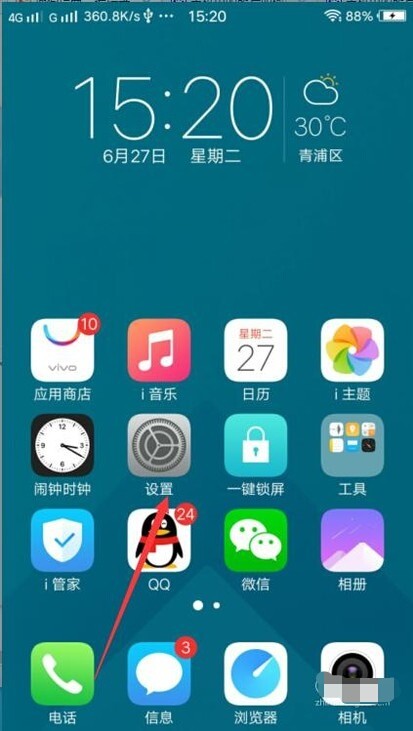
在设置页面点击下面的“更多设置”
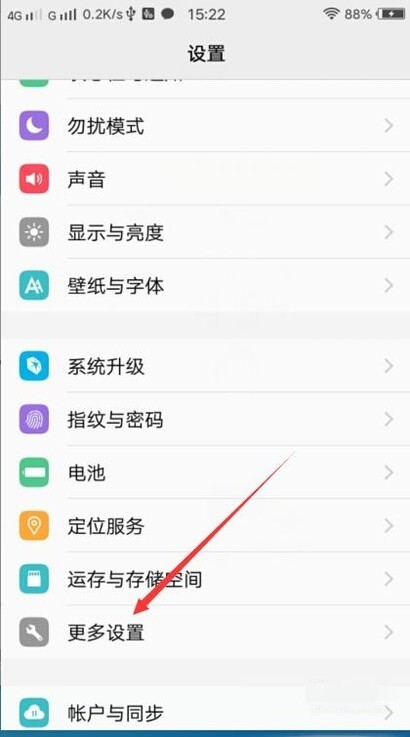
在更多设置页面点击上面的“关于手机”,进入手机信息页面
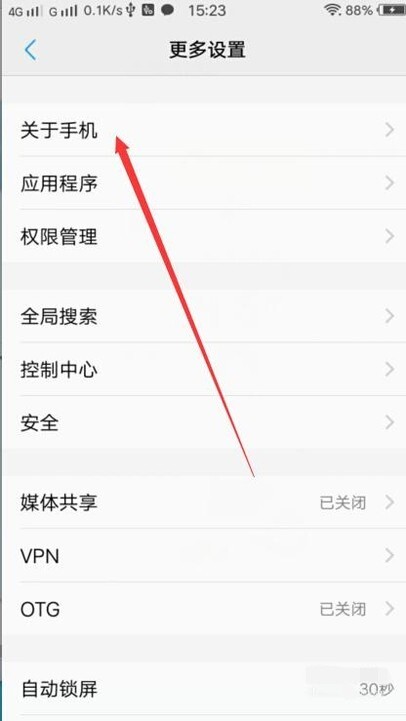
在页面找到软件版本号,连续点击4下就会打开开发者模式。
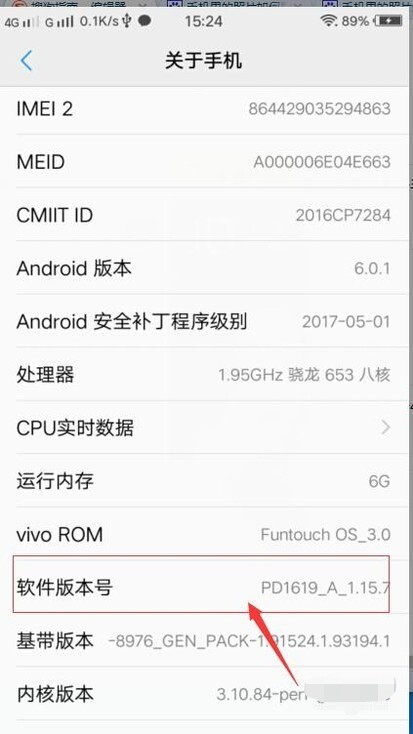
接着会到更多设置选项,进度拉到最下面找到“开发者选项”,点击打开
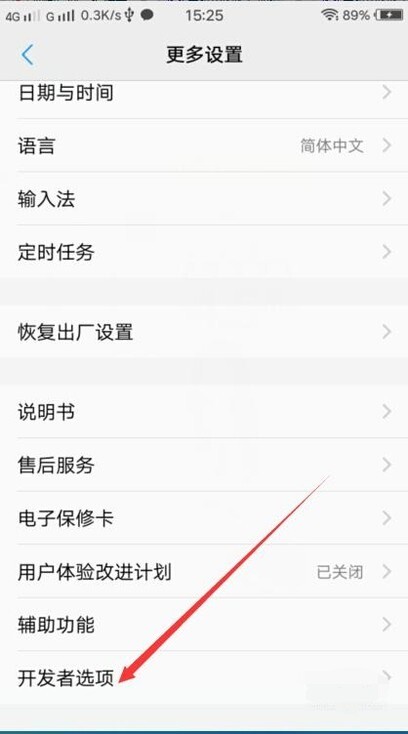
打开之后在页面USB调试右侧打开调试开关
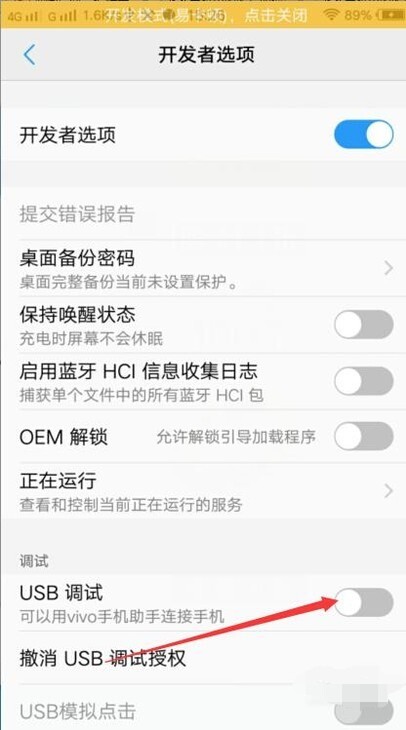
然后把自己安装好的手机助手打开手机就会自动连接手机助手软件。
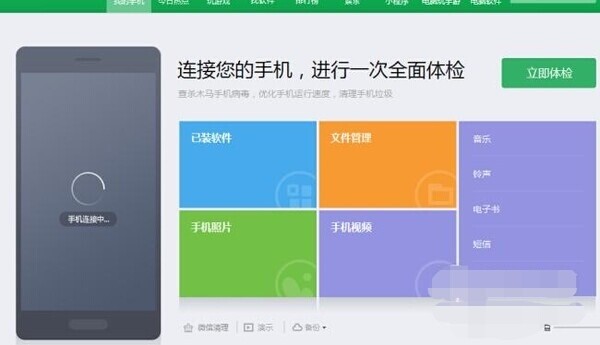
连接好之后点击软件上面的“手机照片”
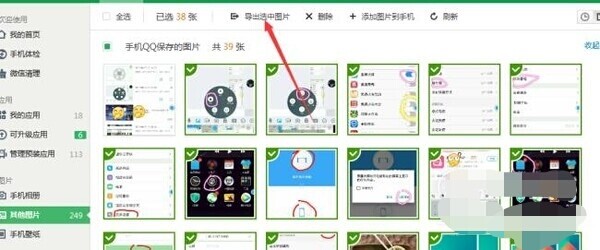
在相片页面点击选择好自己要导出的相片后点击上面的“导出选中的相片”就可以导出到指定位置了。